Adăugarea formelor și părților diagramei reprezintă o parte centrală a lucrului cu MS Visio. Aceste obiecte nu doar facilitează structurarea diagramelor, ci și ajută la vizualizarea informațiilor complexe. În acest tutorial vei învăța cum să folosești eficient diverse părți ale diagramei precum containerele, legende și conectorii pentru a-ți optimiza prezentarea vizuală. Hai să trecem direct la detalii.
Concluzii cheie
- Poți grupa formele în containere pentru a crea o structură clară.
- Legendele îți permit să etichetezi formele și să explici semnificațiile lor.
- Conectorii ajută la crearea de relații între diverse forme.
Ghid pas cu pas
Adăugarea formelor pe foaia de desen
Pentru a începe adăugarea formelor, navighează către fila "Inserare" și selectează formele corespunzătoare din grupul de comenzi "Părți diagramă". Plasează inițial o formă pe foaia ta de desen trăgând-o pur și simplu în zona de lucru. Pentru acest exemplu, vom folosi un pătrat. Poți redimensiona forma trăgând de margini pentru a o face mai mare sau mai mică. Asigură-te că proporțiile unui pătrat sunt păstrate în timpul tragerii.
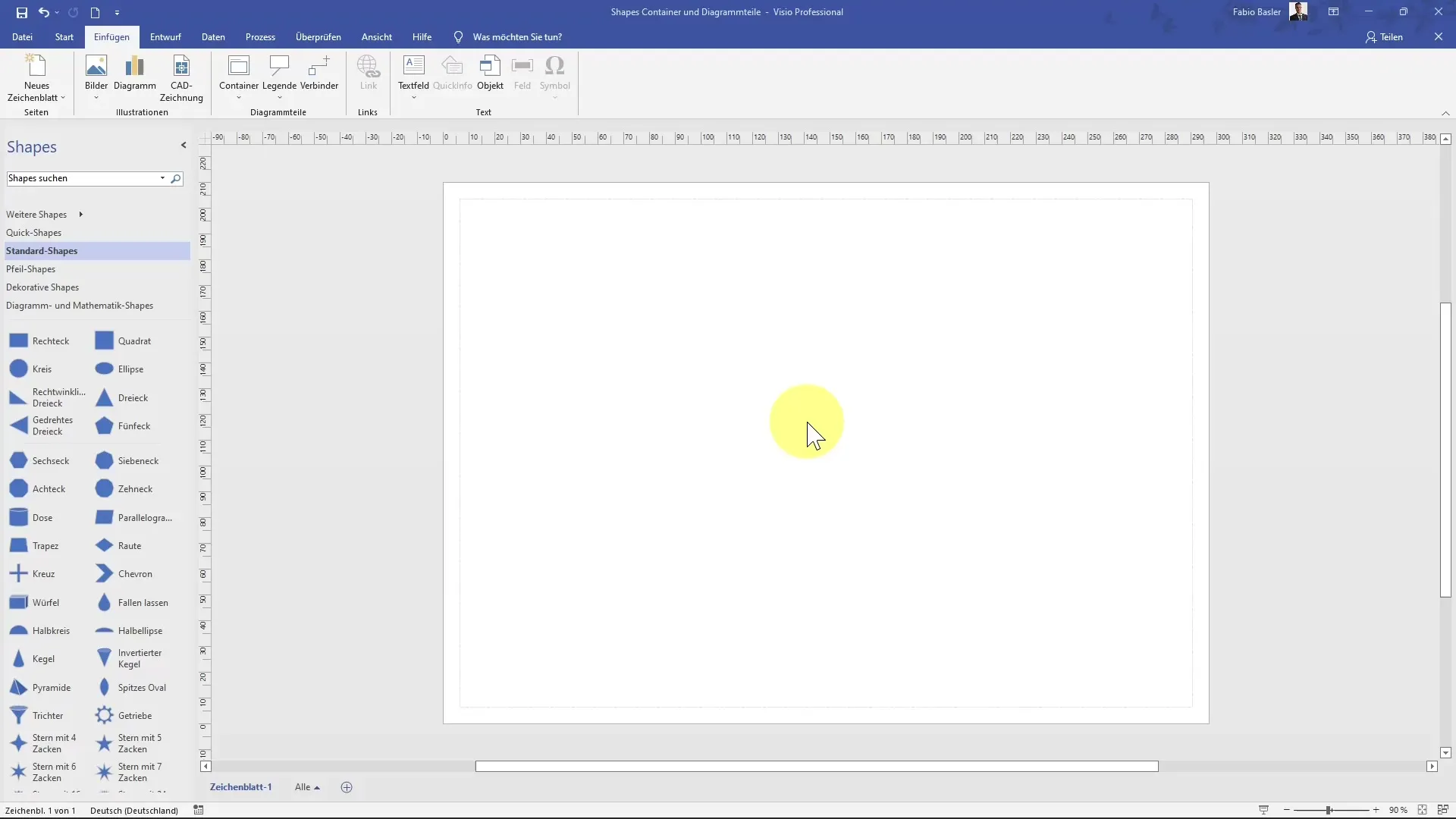
Folosirea containerelor
Un container este un instrument util pentru gruparea mai multor forme împreună. Plasează cursorul peste acțiunea Container și vei vedea diferitele opțiuni de container disponibile. Un container clasic este deosebit de popular. Selectează containerul dorit și trage-l pe foaia de desen. Apoi poți trage formele în acel container. Dacă containerul își schimbă culoarea, acest lucru indică faptul că forma a fost plasată cu succes în interiorul său.
Adaptarea formelor în containere
După ce ai plasat formele în container, le poți ajusta după cum dorești. Menține apăsată tasta Control pentru a duplica o formă. Pentru a păstra toate formele într-un container, asigură-te că propriul container rămâne întotdeauna marcat. Prin dublu clic pe container, poți adăuga și un titlu, precum "Container 1". Astfel, containerul tău primește o denumire clară pentru referințe viitoare.
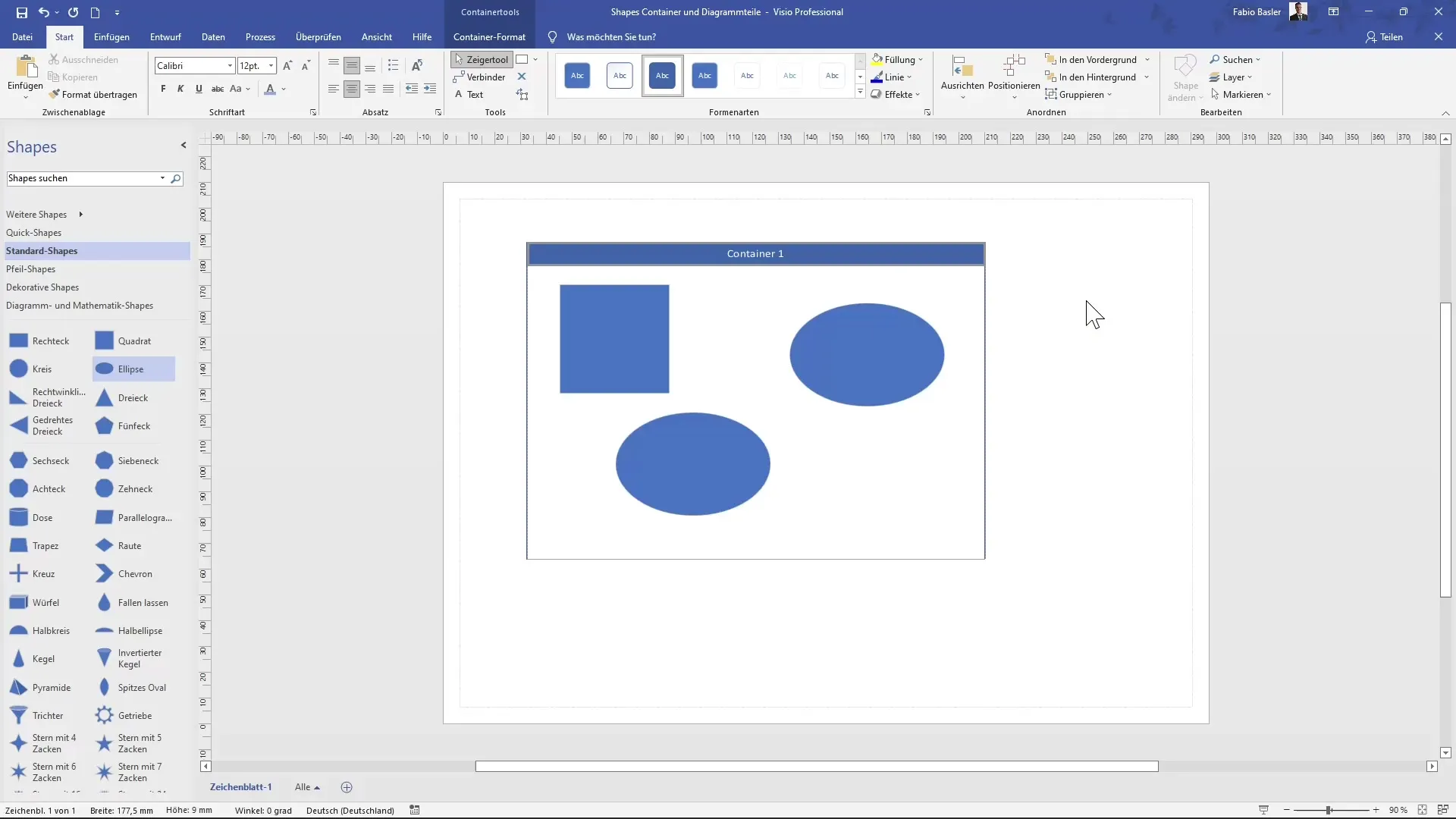
Folosirea uneltelor de container
Odată ce ai creat un container, ai la dispoziție diverse unelte care îți facilitează munca. Dă clic pe fila Unelte container pentru a selecta diverse șabloane de formatare. Tu decizi dacă vrei să păstrezi formatarea standard sau să alegi un șablon special pentru a varia designul.
Blocarea și deblocarea containerului
O altă funcționalitate utilă este posibilitatea de a bloca containerul. Asta se realizează prin opțiunea "Blochează containerul", ceea ce înseamnă că nu mai poți trage alte forme în el. Această funcție este deosebit de utilă atunci când vrei să menții layout-ul stabil. Dacă vrei să deblochezi un container, poți face acest lucru printr-un simplu clic pe "Deblochează containerul". Toate formele vor fi din nou plasate independent. În cazul în care aceasta se întâmplă din greșeală, poți reveni cu ușurință la acțiunea anterioară.
Introducerea conectorilor
Conectorii sunt indispensabili pentru a reprezenta relațiile între forme. Pentru aceasta, selectează instrumentul Conector. Tragerea simplă de la marginea unei forme la marginea altei forme stabilește o conexiune. Marcările pe care le vezi în timpul tragerii te ajută să stabilești conexiunea corectă. Este important să menții întotdeauna activ instrumentul Conector pentru a crea eficient conexiunea dorită.
Adăugarea legendei
Legendele sunt foarte utile pentru a oferi explicații suplimentare formelor tale. Acestea sunt adăugate selectând o formă și apoi făcând clic pe opțiunea Legendă. Prin legendă poți introduce acum un text care explică ce reprezintă forma respectivă. Plasează legenda după nevoie folosind mânerele galbene.
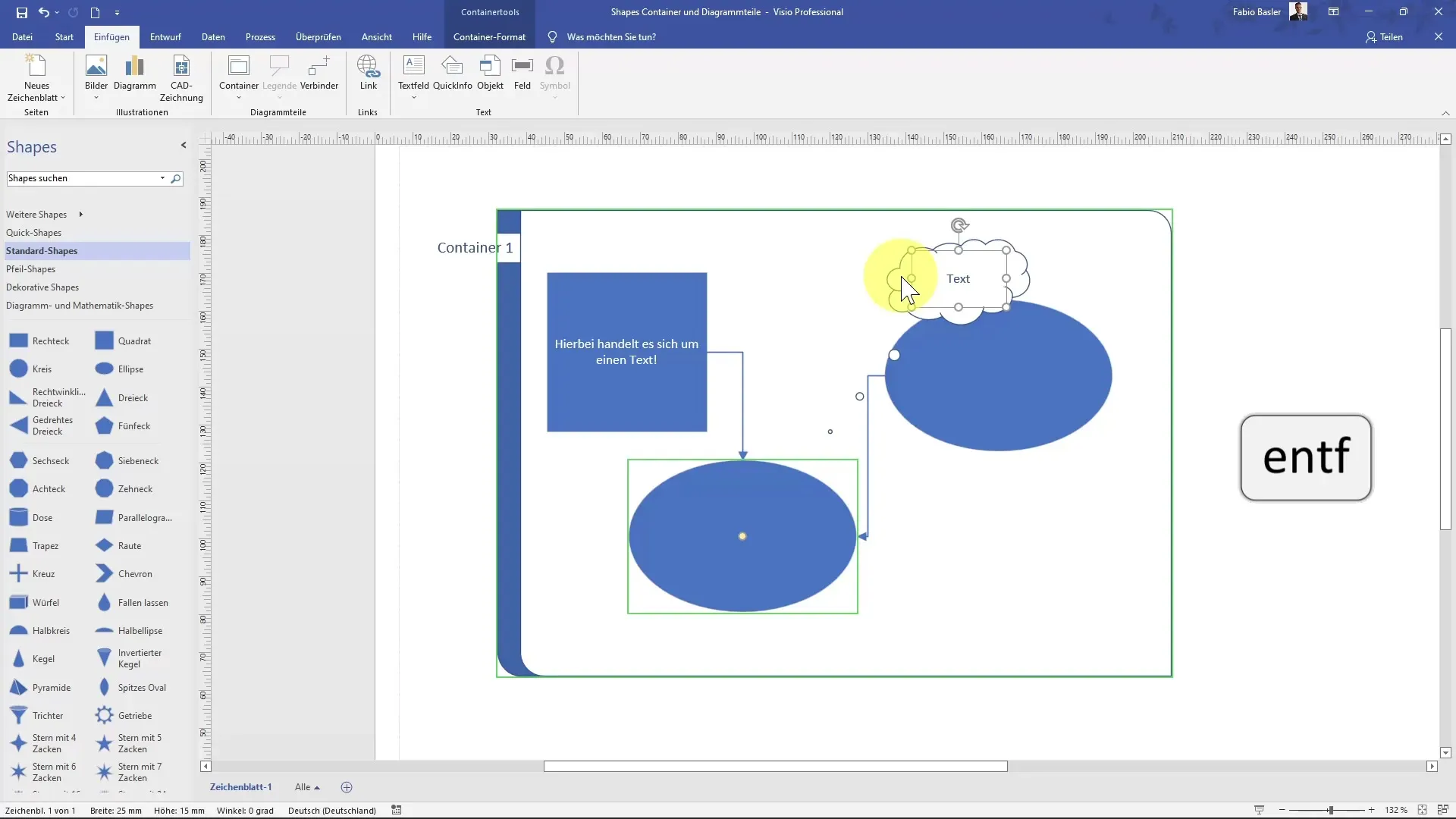
Editarea legendelor
Dacă ai adăugat o legendă și este necesar să o modifici, pur și simplu selectează legenda din diagramă. Prin apăsarea tastei Delete poți șterge legenda, iar toți pașii făcuți anterior pot fi reluați după nevoie.
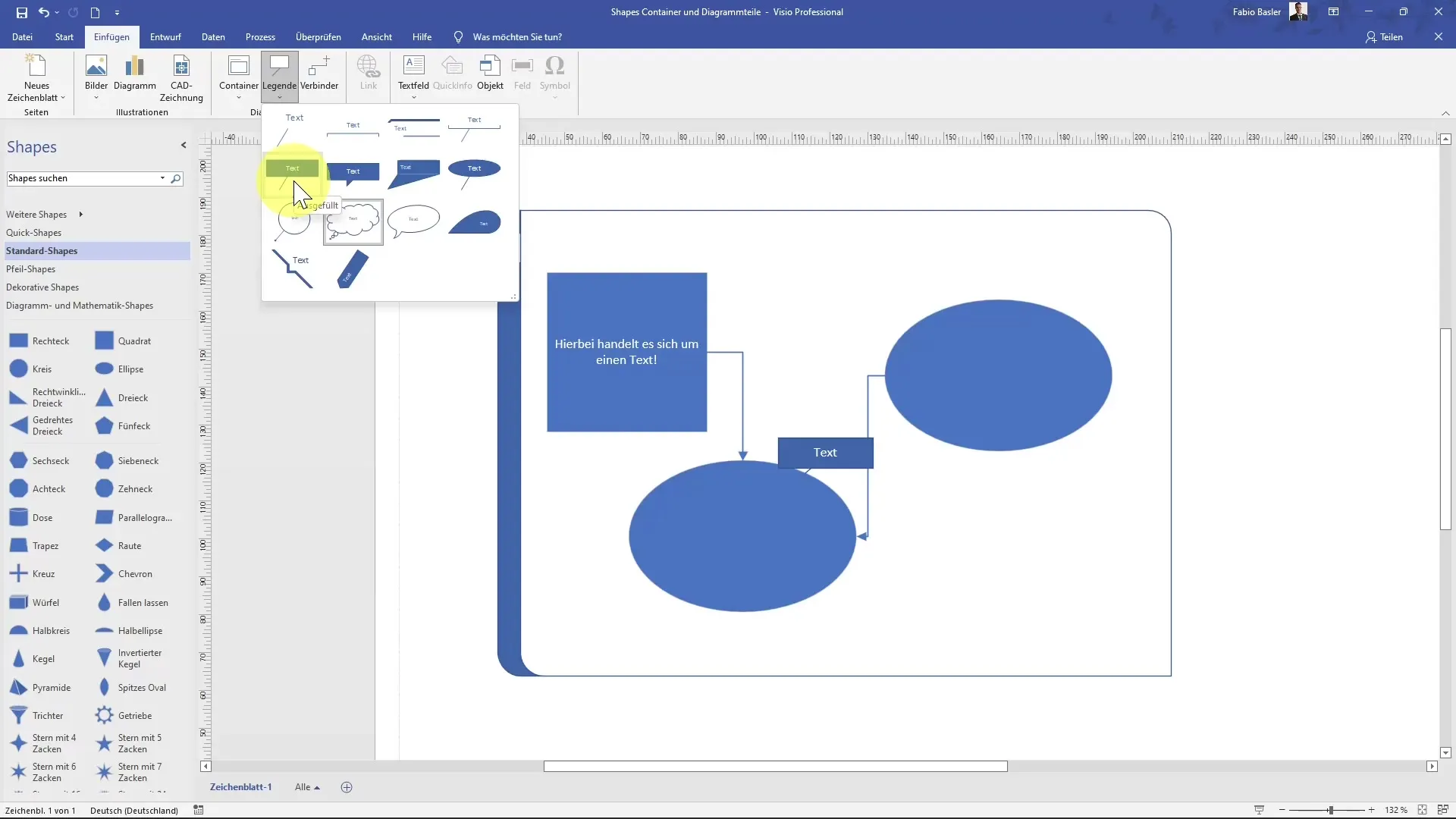
Rezumat
În acest tutorial, ai învățat cum să inseriți și să utilizați eficient Shapes și părți de diagramă în MS Visio. Au fost acoperite utilizarea containerelor, integrarea legendelor și stabilirea conexiunilor între Shapes. Respectând aceste funcționalități, poți organiza diagramele într-un mod mai clar și să comunici mesajele în mod eficient.
Întrebări frecvente
Cum pot să adaug un Shape în Visio?Puteți adăuga un Shape în Visio selectând forma dorită din grupul de comenzi "Părți de diagramă" și trăgând-o în foaia de lucru prin glisare și plasare.
Care este scopul unui container în Visio?Un container ajută la gruparea mai multor Shapes și contribuie la o structură mai clară.
Cum pot conecta o legendă la un Shape?Selectează legenda, trage-o către Shape-ul dorit și folosește îndrumările de poziție pentru a stabili conexiunea.
Cum pot bloca un container?Un container poate fi blocat făcând clic pe opțiunea "Blochează containerul", ceea ce va împiedica adăugarea altor Shapes în el.
Cum pot să dezactivez un container în Visio?Pentru a dezactiva un container, faceți clic pe opțiunea "Dezactivează containerul".


